Gestión de recorridos
Al apuntarse con el cursor al recorrido, se puede obtener información sobre su punto concreto (o, bien, sobre el mensaje recibido en este punto). Si hay un punto de recibir un mensaje en el radio de menos de 50 píxeles del cursor, tal punto se señala por un círculo palpitante y en la ventana emergente se muestra la siguiente información: el tiempo de recibir el mensaje, la dirección, la velocidad del movimiento de la unidad en este punto, la altitud sobre el nivel del mar, las coordenadas, el número de satélites, los valores de sensores. Los lugares de los que se han recibido mensajes con velocidad nula, se señalan por puntos más gruesos. Se puede copiar la información de la ventana emergente al búfer.
Los valores de velocidad, altitud, etc., indicados en las descripciones emergentes, se toman de las propiedades de la unidad y pueden mostrarse en varios sistemas de medidas. Lo mismo es actual para los valores de kilometraje en la lista de recorridos (kilómetros o millas).
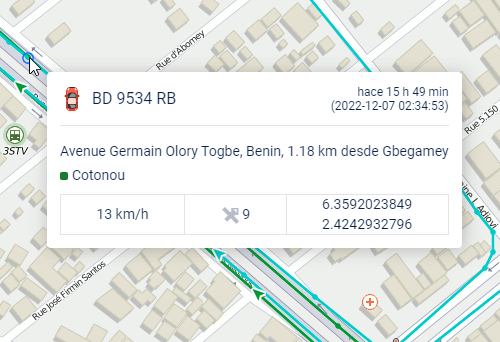
La gestión de los recorridos se realiza en la parte izquierda de la pantalla debajo del botón Mostrar recorrido. En la lista de recorridos está indicado el nombre de la unidad a que pertenece el recorrido, el color de la línea en el mapa (o el color del primer intervalo), el kilometraje por el período indicado y el período mismo. El kilometraje en el panel de recorridos, como en él de mensajes, se calcula según las coordenadas sin considerar el contador de kilometraje. Por esta razón, las cifras del kilometraje pueden diferenciarse de las que se muestran en los informes.
Se puede visualizar en el mapa todos los recorridos al mismo tiempo o solo los recorridos seleccionados. Para escoger un recorrido a mostrar, márquelo con un visto. Por medio de poner/quitar el visto en el encabezamiento de la tabla, se puede seleccionar todos los recorridos o quitar la selección, respectivamente. Además, se puede borrar todos los recorridos del mapa temporalmente por medio de desactivar la capa correspondiente en la barra de herramientas superior.
Si hay varios recorridos, se puede arreglarlos en la lista según el aumento/disminución de su longitud. Haga un clic en el encabezamiento de la lista en el campo sobre la columna de kilometraje. De la misma manera, por un clic sobre la columna de nombres, se puede arreglar la lista según los nombres de las unidades por orden alfabético directo o inverso.
Utilice flechas 
 para mover rápidamente al primer/último punto del recorrido. Para mostrar todo el recorrido y centrar el mapa en este, haga clic en el nombre del recorrido en la lista.
para mover rápidamente al primer/último punto del recorrido. Para mostrar todo el recorrido y centrar el mapa en este, haga clic en el nombre del recorrido en la lista.
Para eliminar un recorrido del mapa, apriete el botón  frente a este. Por un clic en tal botón en el encabezamiento de la tabla, se eliminarán todos los recorridos.
frente a este. Por un clic en tal botón en el encabezamiento de la tabla, se eliminarán todos los recorridos.
También se puede guardar el recorrido construido como una geocerca-línea por medio del botón  . Preste atención a que si la cantidad de puntos de un recorrido es mayor que 10000, se guarda en varias geocercas con el mismo nombre y un número entre paréntesis (por ejemplo, Nombre de geocerca (1), Nombre de geocerca (2), etc.).
. Preste atención a que si la cantidad de puntos de un recorrido es mayor que 10000, se guarda en varias geocercas con el mismo nombre y un número entre paréntesis (por ejemplo, Nombre de geocerca (1), Nombre de geocerca (2), etc.).
Reproductor de recorridos
Se puede reproducir un recorrido por medio de apretar el botón  frente al recorrido necesario. Se abrirá la herramienta Reproductor de recorridos y se iniciará la reproducción — el movimiento del icono por el recorrido con la velocidad elegida.
frente al recorrido necesario. Se abrirá la herramienta Reproductor de recorridos y se iniciará la reproducción — el movimiento del icono por el recorrido con la velocidad elegida.
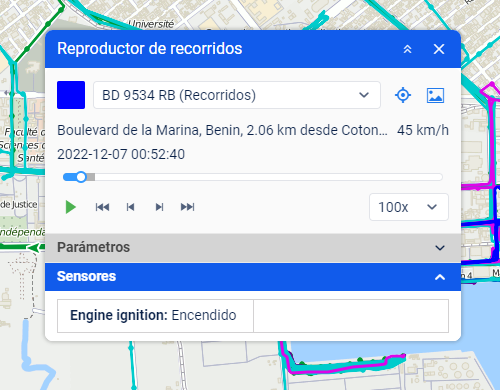
Ajustes del reproductor de recorridos
Mover el mapa. Esta función durante la reproducción puede ser automática o manual. Esto se ajusta mediante el icono  . Si la opción Mover el mapa automáticamente está desactivada, se podrá mover el mapa solo manualmente. Si está activada, el mapa se mueve automáticamente:
. Si la opción Mover el mapa automáticamente está desactivada, se podrá mover el mapa solo manualmente. Si está activada, el mapa se mueve automáticamente:
- junto con la unidad durante la reproducción;
- al emplear los botones de posición inicial y final;
- al usar los botones de mover por el recorrido punto a punto;
- al hacer clic en la escala temporal (el mapa se traslada al punto correspondiente del recorrido);
- al escoger un recorrido de la lista desplegable (el mapa se traslada al primer punto del recorrido).
Mostrar imágenes. Si hay imágenes en los mensajes de la unidad, pueden mostrarse u ocultarse durante la reproducción mediante el icono  .
.
En la lista desplegable, seleccione la velocidad de reproducción más conveniente: de tiempo real (1x) a 1000 veces acelerada (1000x, es decir, en un segundo se mostrarán cerca de 16 minutos de mensajes). Cualquiera que sea la velocidad elegida, los mensajes con la velocidad nula se mostrarán con la velocidad máxima. Si la velocidad de reproducción ha sido cambiada durante la reproducción misma, para aplicarla hay que apretar pausa y volver a activar la reproducción.
La velocidad de reproducción es bastante convencional. La posibilidad de mostrar todo durante el lapso dado depende del navegador que se utiliza, rendimiento del ordenador, número de mensajes en el recorrido e intervalos de tiempo entre los mensajes. En cualquier caso, se reproducirán todos los mensajes aunque esto necesite más tiempo.
Reproducción
Se puede reproducir recorridos tanto en el panel de recorridos como mediante el reproductor.
Para reproducir un recorrido, apriete el botón  ; para parar,
; para parar,  . Al terminar la reproducción, la unidad se queda en el punto de su última ubicación.
. Al terminar la reproducción, la unidad se queda en el punto de su última ubicación.
Durante la reproducción del recorrido, por el mapa se mueve un icono que muestra la dirección del movimiento y/o una flecha que muestra hacia dónde está moviendo la unidad (depende de los modos de mostrar unidades en el mapa). En el recorrido conviene usar iconos giratorios. El nombre de la unidad reproducida está escrito en violeta. Al mismo tiempo, la unidad real desaparece del mapa temporalmente.
Durante la reproducción, bajo el nombre de la unidad, se muestran la dirección y velocidad de cada mensaje; y encima de la escala temporal, la fecha y hora.
En las secciones de abajo se muestran los cambios de los valores de parámetros y sensores (solo sensores visibles). Despliegue estas secciones para ver su contenido completo. Si desea seguir solo parámetros y sensores determinados, puede trasladarlos a la sección principal del reproductor de recorridos. Para esto, haga un clic doble en el elemento necesario.
Todos los datos cambian dinámicamente de acuerdo con el mensaje reproducido en el momento. Si el dispositivo envía imágenes, estas se muestran en ventanas emergentes durante la reproducción.
Se puede desplazarse por el recorrido por medio de un clic en algún lugar de la escala temporal o en algún punto en el mapa. Además, se puede utilizar los botones siguientes:
 : moverse al primer mensaje (va acompañado por el marcador
: moverse al primer mensaje (va acompañado por el marcador  en el mapa),
en el mapa), : moverse al último mensaje (va acompañado por el marcador
: moverse al último mensaje (va acompañado por el marcador  en el mapa),
en el mapa), : siguiente mensaje,
: siguiente mensaje, : mensaje anterior.
: mensaje anterior.